前面図
サーバーの前面図はモデルによって異なります。モデルによっては、ご使用のサーバーの外観は、このトピックに示す図と若干異なる場合があります。
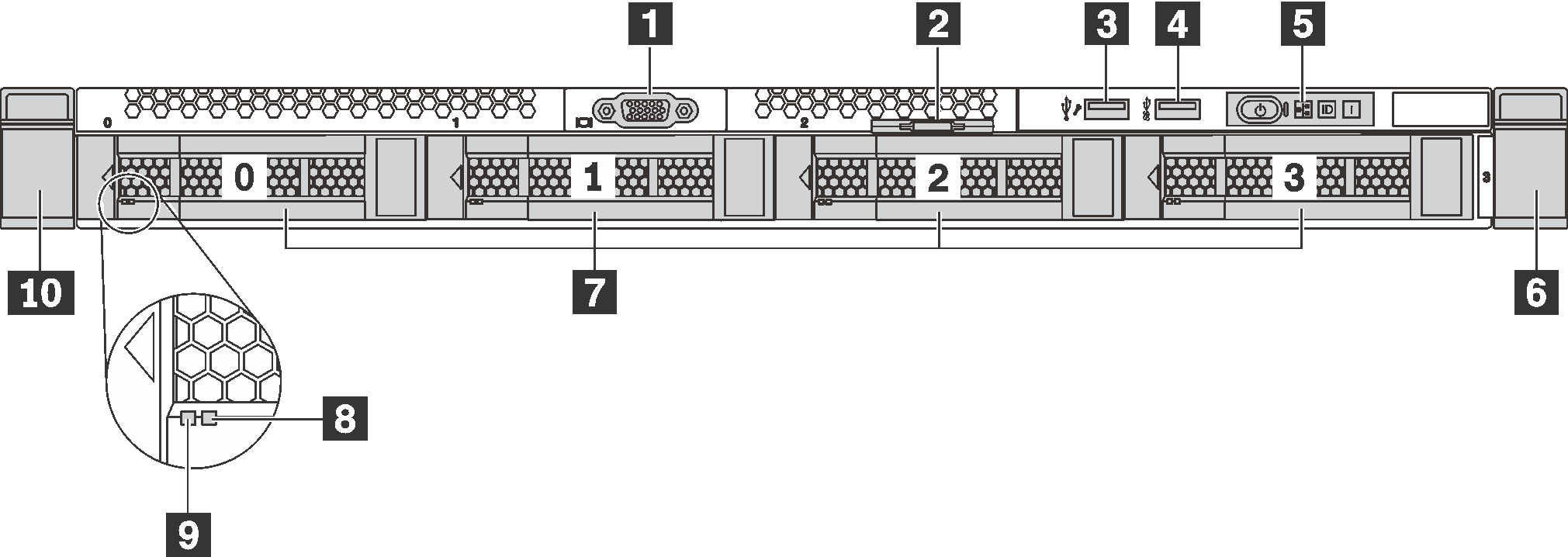
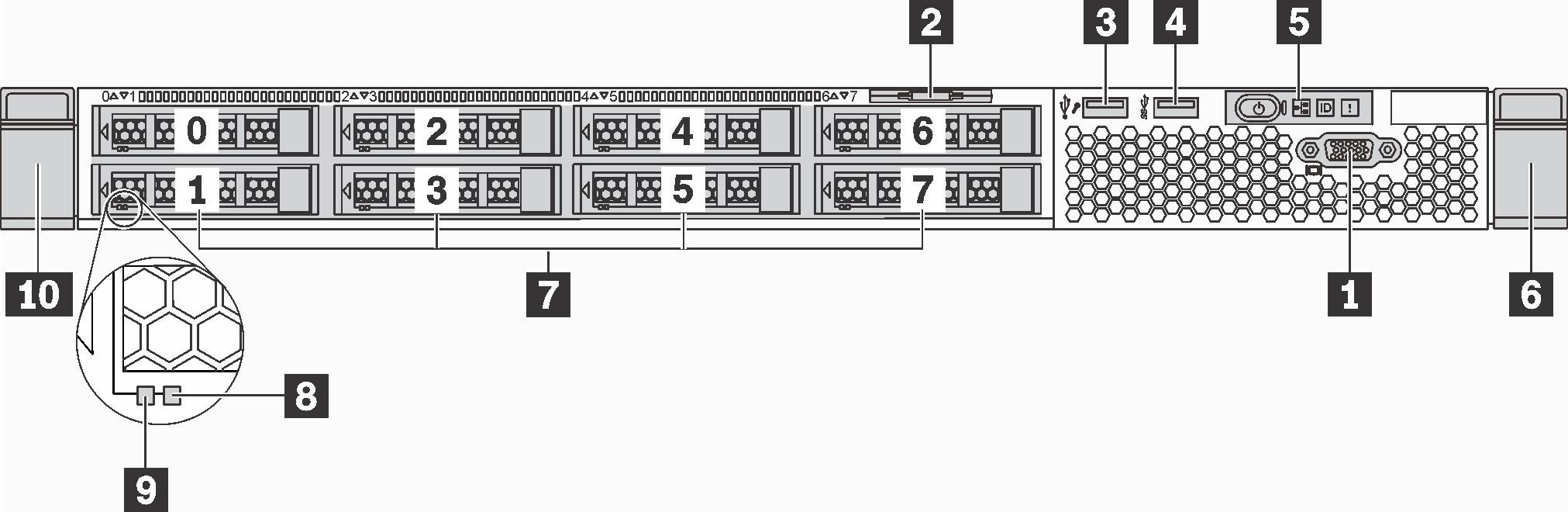
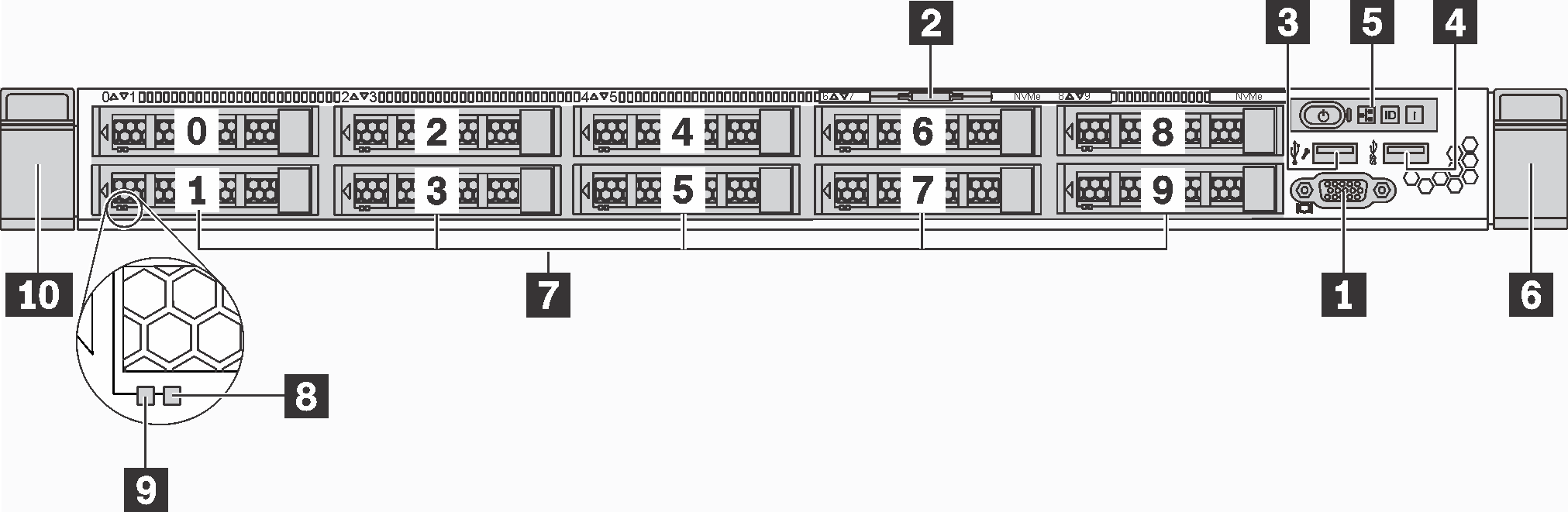
| 1 VGA コネクター (一部のモデルで使用可能) | 2 引き出し式情報タブ |
| 3 XClarity Controller USB コネクター | 4 USB 3.0 コネクター |
| 5 オペレーター情報パネル | 6 ラック・ラッチ (右) |
| 7 ホット・スワップ・ドライブ・ベイ | 8 ドライブ状況 LED (黄色) |
| 9 ドライブ活動 LED (緑色) | 10 ラック・ラッチ (左) |
1 VGA コネクター (一部のモデルで使用可能)
高性能モニター、ダイレクト・ドライブ・モニター、または VGA コネクターを使用するその他のデバイスを接続するために使用します。
2 引き出し式情報タブ
XClarity Controller のネットワーク・アクセス・ラベルは、引き出し式情報タブに貼付されています。
3 XClarity Controller USB コネクター
コネクターが USB 2.0 機能用に設定されている場合、キーボード、マウス、USB ストレージ・デバイスなど USB 2.0 接続を必要とするデバイスを接続できます。
コネクターが XClarity Controller の管理機能用に設定されている場合、XClarity Controller イベント・ログを実行するアプリケーションがインストールされたモバイル・デバイスを接続できます。
コネクターが両方の機能用に設定されている場合は、システム ID ボタンを 3 秒間押すことで 2 つの機能を切り替えることができます。
詳しくは、Lenovo XClarity Controller のネットワーク接続の設定を参照してください。
4 USB 3.0 コネクター
USB キーボード、USB マウス、USB ストレージ・デバイスなどの USB 対応デバイスを接続します。
5 オペレーター情報パネル
オペレーター情報パネルのコントロールと状況 LED については、オペレーター情報パネルを参照してください。
6 10 ラック・ラッチ
サーバーがラックに取り付けられている場合は、ラックからサーバーを引き出すためにラック・ラッチを使用します。また、ラック・ラッチとねじを使用して、特に振動がある場所でサーバーが滑り出さないようにサーバーをラックに固定できます。詳しくは、ご使用のレール・キットに付属の「ラック取り付けガイド」を参照してください。
7 ホット・スワップ・ドライブ・ベイ
サーバーに取り付けられたドライブ数はモデルによって異なります。ドライブを取り付ける場合は、ドライブ・ベイ番号の順序に従ってください。
サーバーの EMI 保全性と放熱性は、すべてのドライブ・ベイがふさがっていることで保護されます。空のドライブ・ベイには、ドライブ・フィラーを取り付ける必要があります。
8 ドライブ状況 LED
9 ドライブ活動 LED
| ドライブ LED | ステータス | 説明 |
|---|---|---|
| 8 ドライブ状況 LED (右) | 黄色の点灯 | ドライブにエラーが発生しました。 |
| 黄色の点滅 (1 秒間に約 1 回のゆっくりとした点滅) | ドライブの再構築中です。 | |
| 黄色の点滅 (1 秒間に約 4 回のすばやい点滅) | RAID アダプターがドライブを検出中です。 | |
| 9 ドライブ活動 LED (左) | 緑色の点灯 | ドライブの電源は入っていますがアクティブではありません。 |
| 緑色の点滅 | ドライブはアクティブです。 |